在即时通讯 IM 中集成 APNs
在即时通讯 IM 中集成 APNs
本页介绍如何在即时通讯 IM 中集成 APNs 并测试推送是否成功集成。
创建推送证书
按照以下步骤,在苹果开发者平台创建 APNs 推送证书。
步骤一 生成 CSR 文件
- 生成 Certificate Signing Request(CSR):
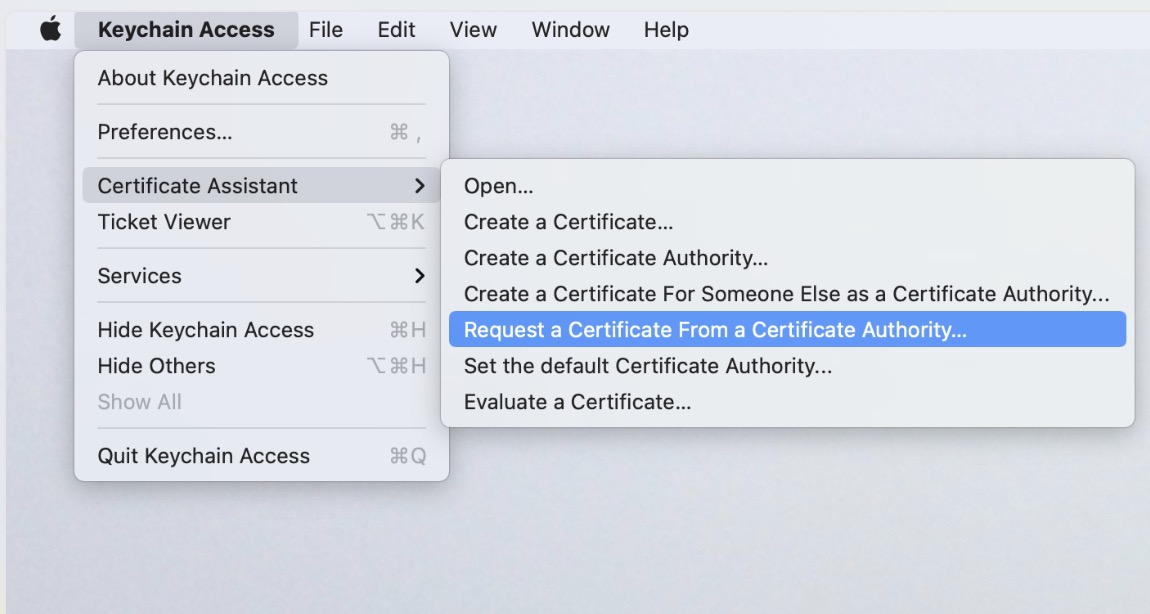
- 填写你的邮箱(该邮箱是申请 App ID 的付费帐号)和常用名称(一般默认是计算机名,无需更改),并选择保存到硬盘。
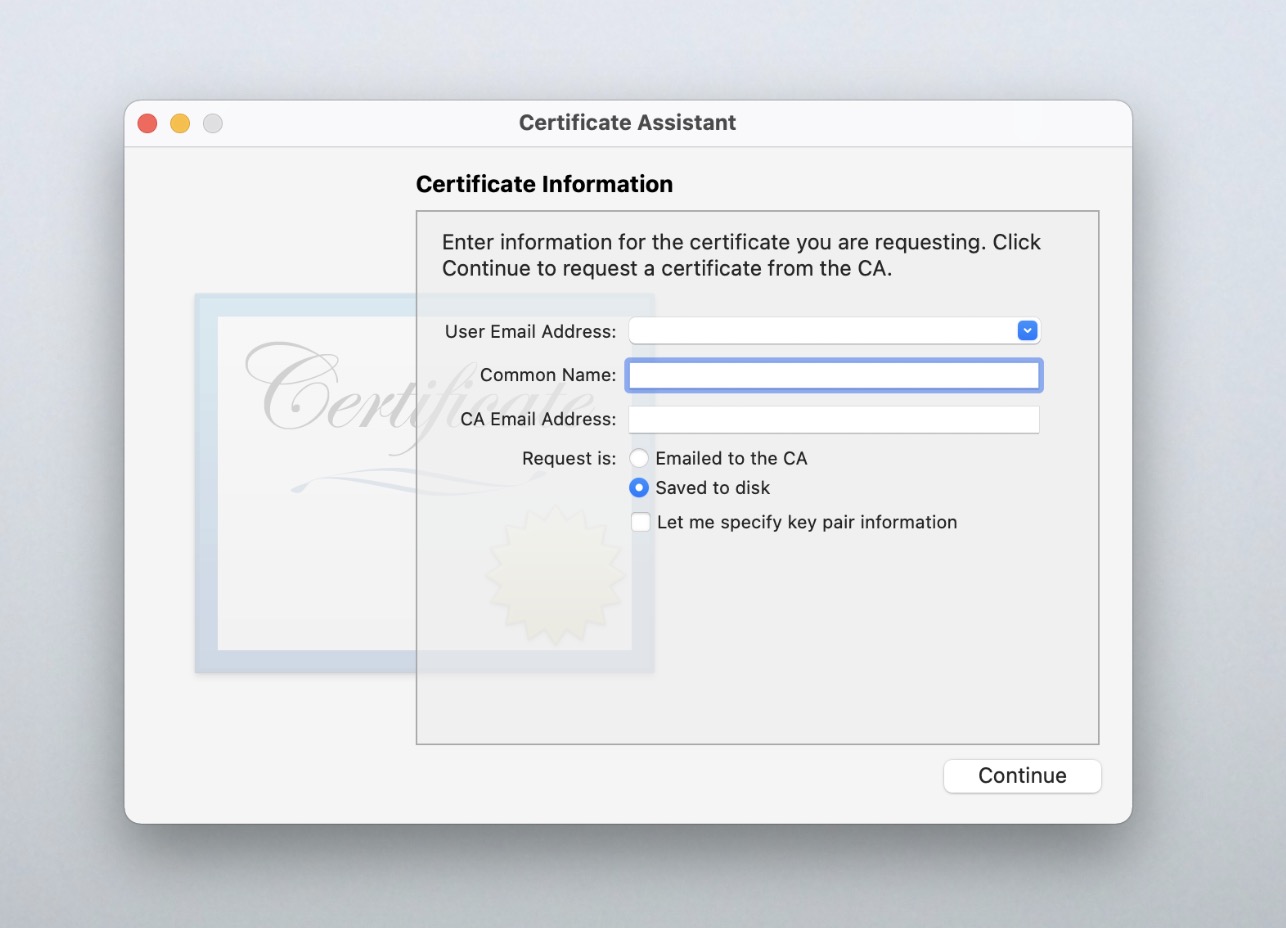
- 点击 Continue。
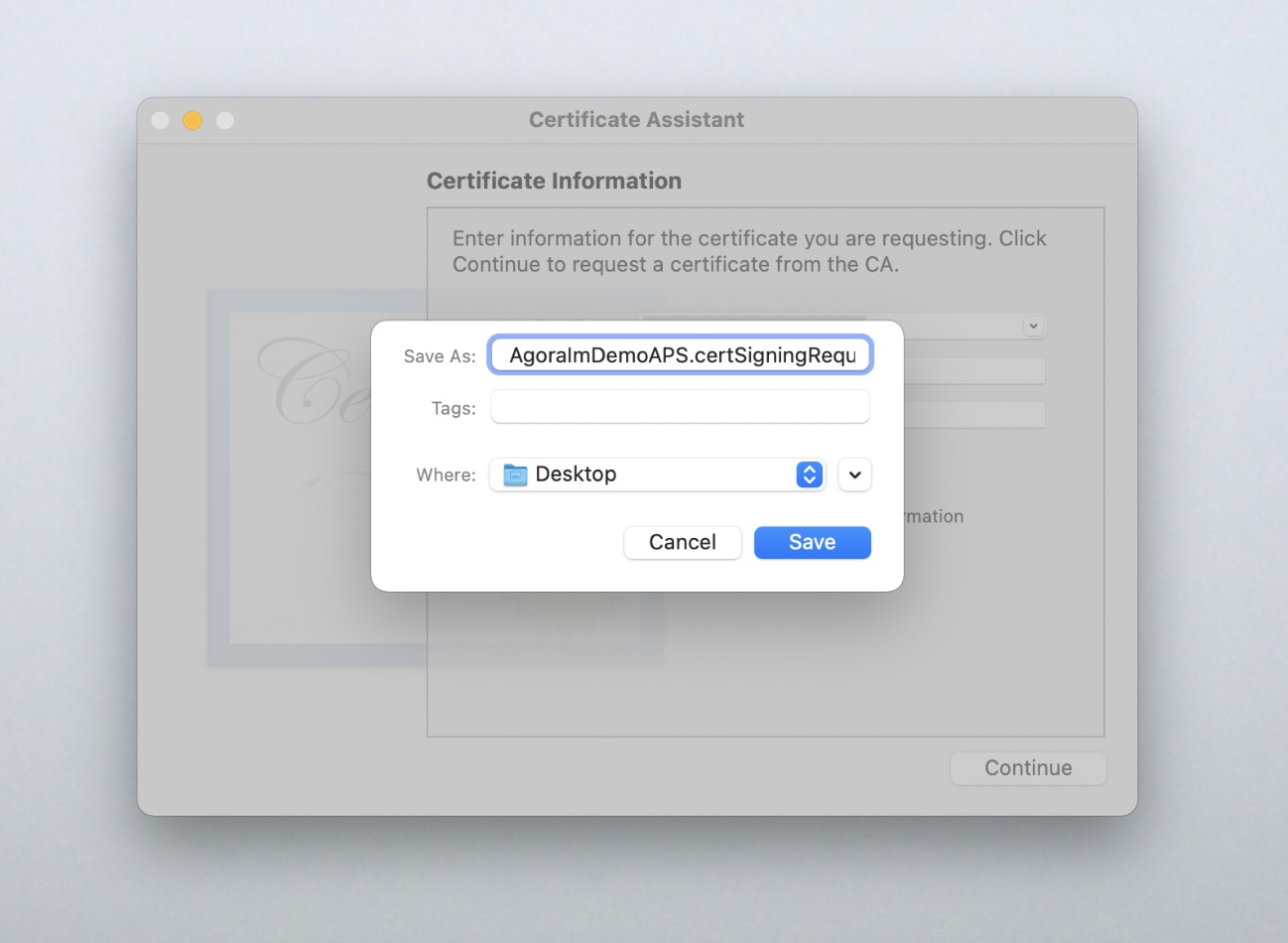
本地生成 CSR 文件 EMImDemoAPS.certSigningRequest。
步骤二 创建 App ID
- 生成 App ID。如果已经有 App ID 可以跳至步骤三。
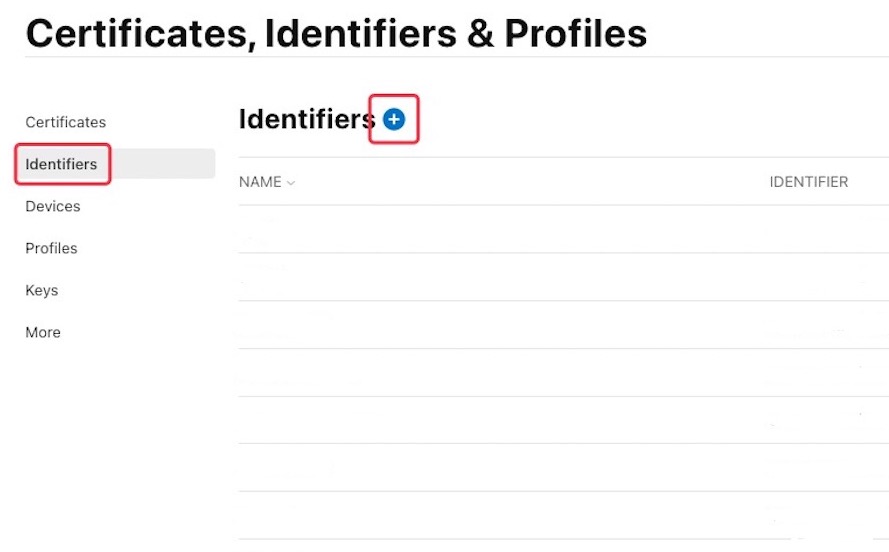
- 选择 App ID,点击 Continue。
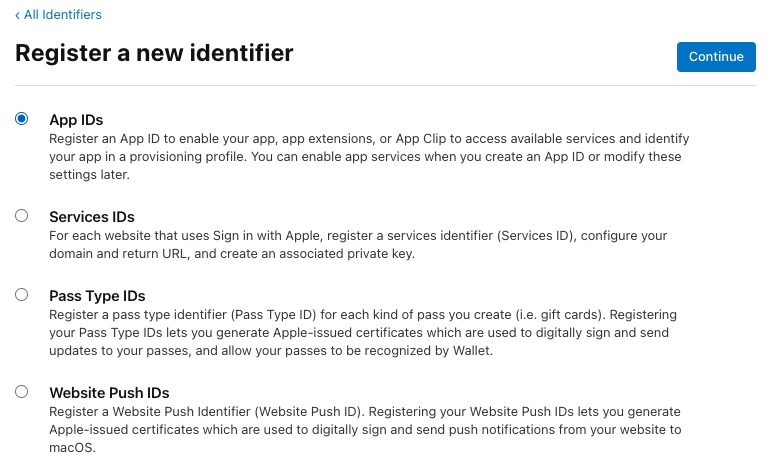
- 选择 App, 点击 Continue。
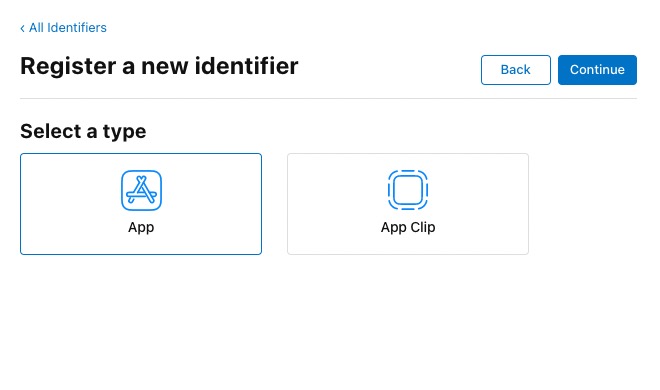
- 输入你的 App ID 描述信息,可以输入工程名。设置 Bundle ID(在工程的 General 信息中),一般格式为 com.youcompany.youprojname。
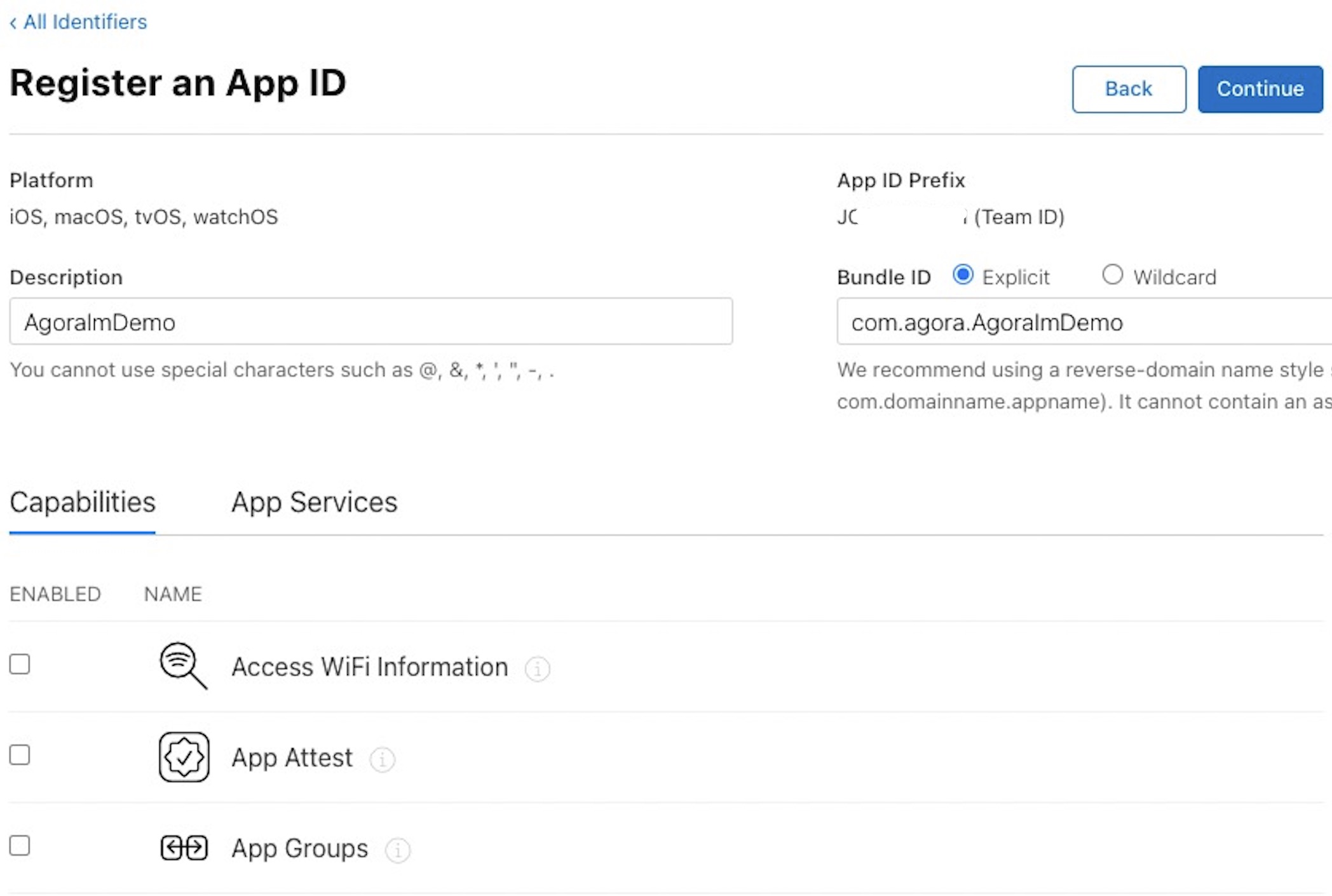
- 选择需要支持 Push Notification,点击 Continue。
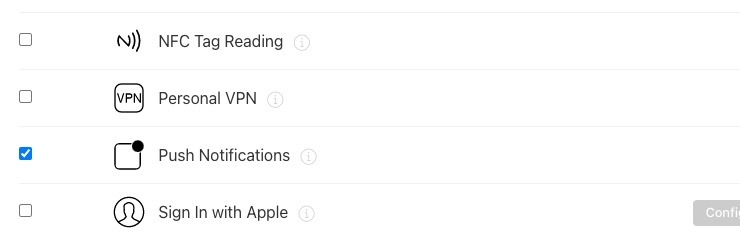
- 确定信息准确后,点击 Register。
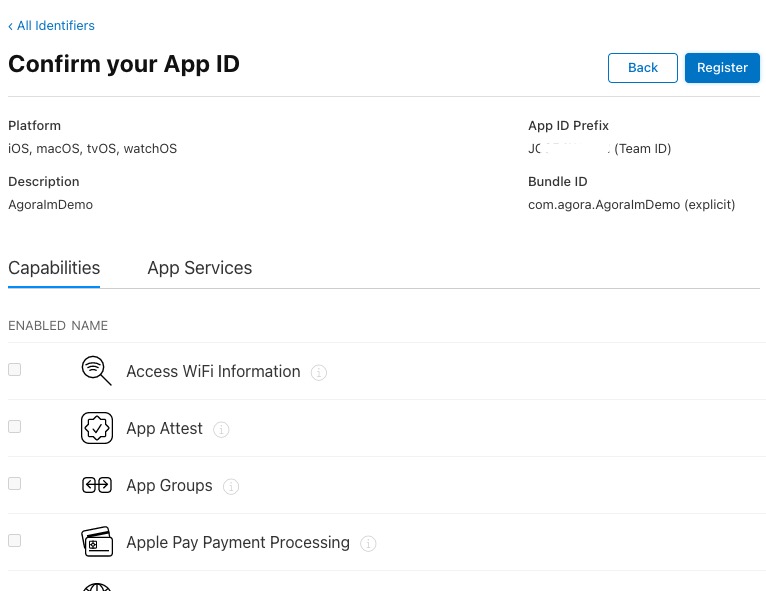
步骤三 创建 app 的 APNs 证书
- 返回到 App IDs 选择你需要推送的 app。
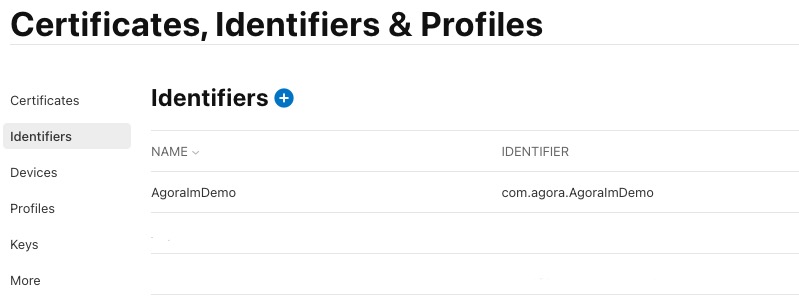
- 找到 Push Notifications, 点击 Configure。
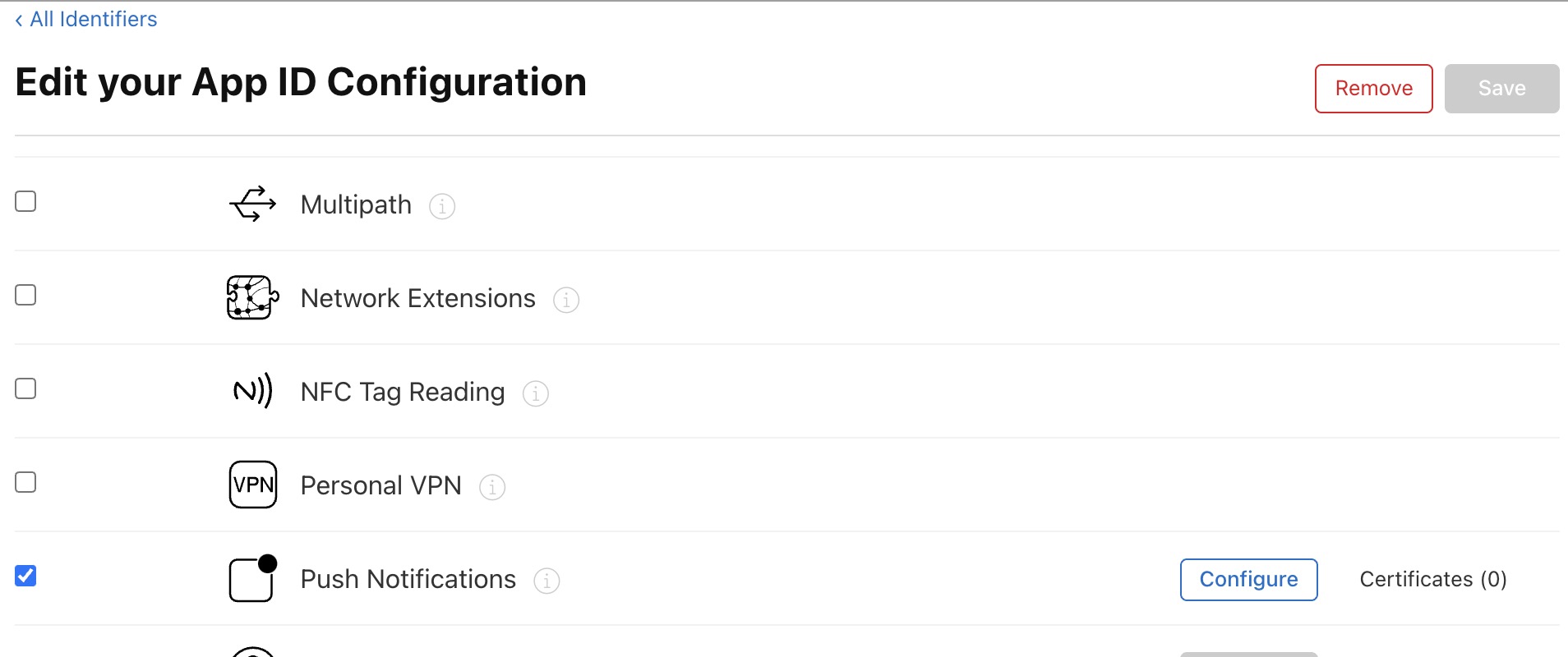
- 如果是开发模式,点击 Development SSL Certificate 下的 Create Certificate。如果是生产模式,点击 Production SSL Certificate 下的 Create Certificate。
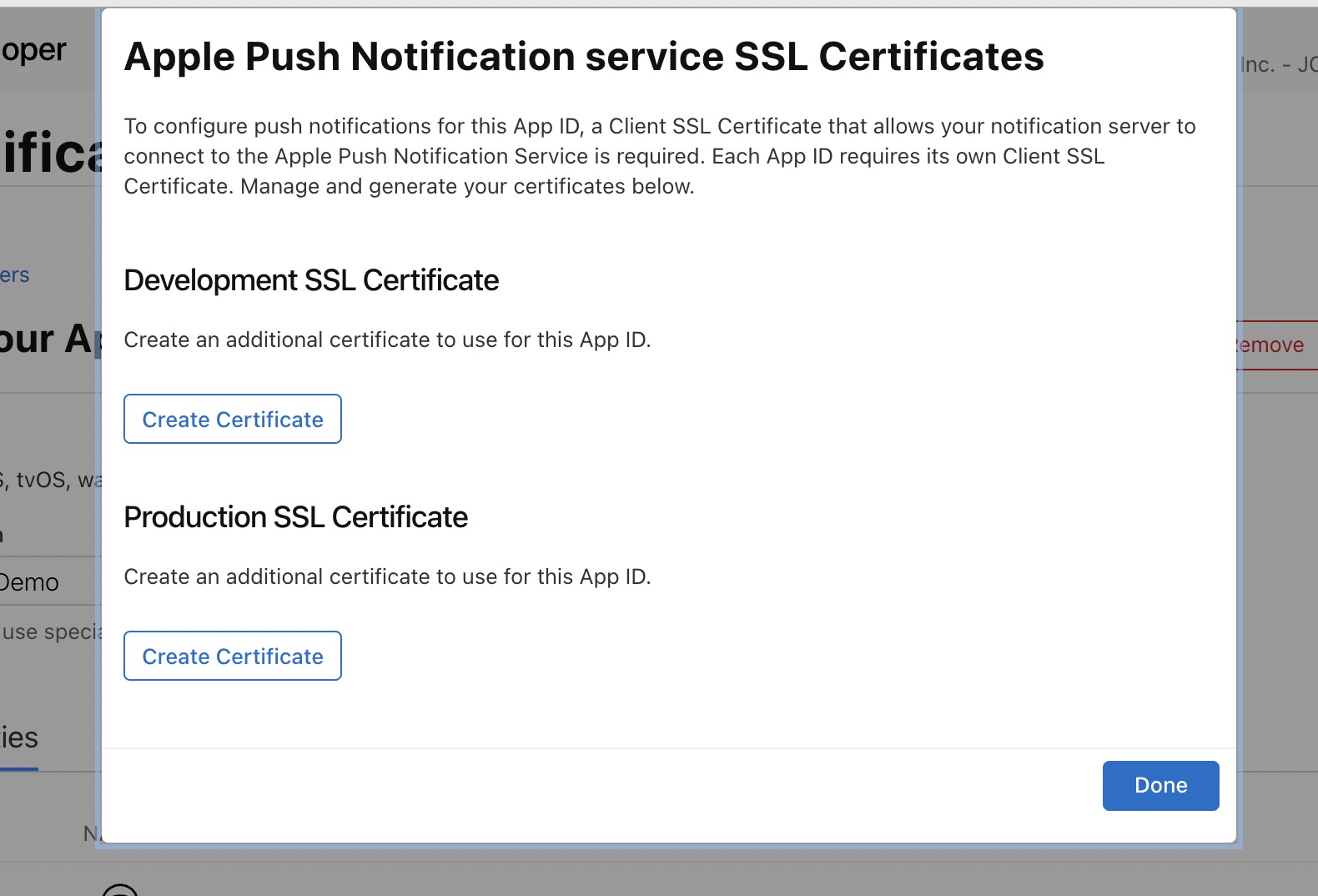
- Platform 选择 iOS,Choose File 选择第一步中创建的 CSR 文件,点击 Continue。
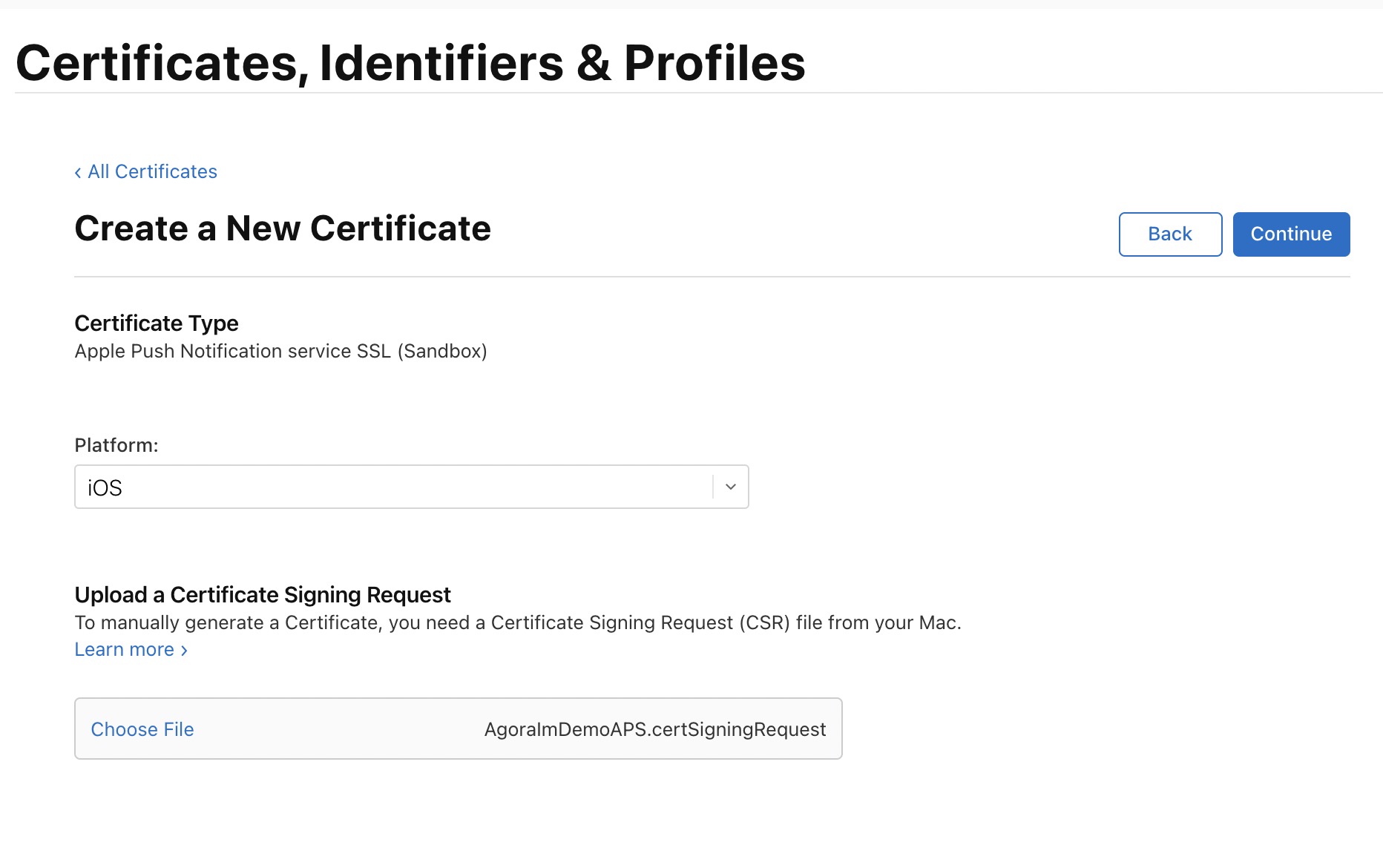
- aps 文件创建成功了,点击 Download 下载到本地。(文件名:开发版本为 aps_development.cer,发布版本为 aps.cer):
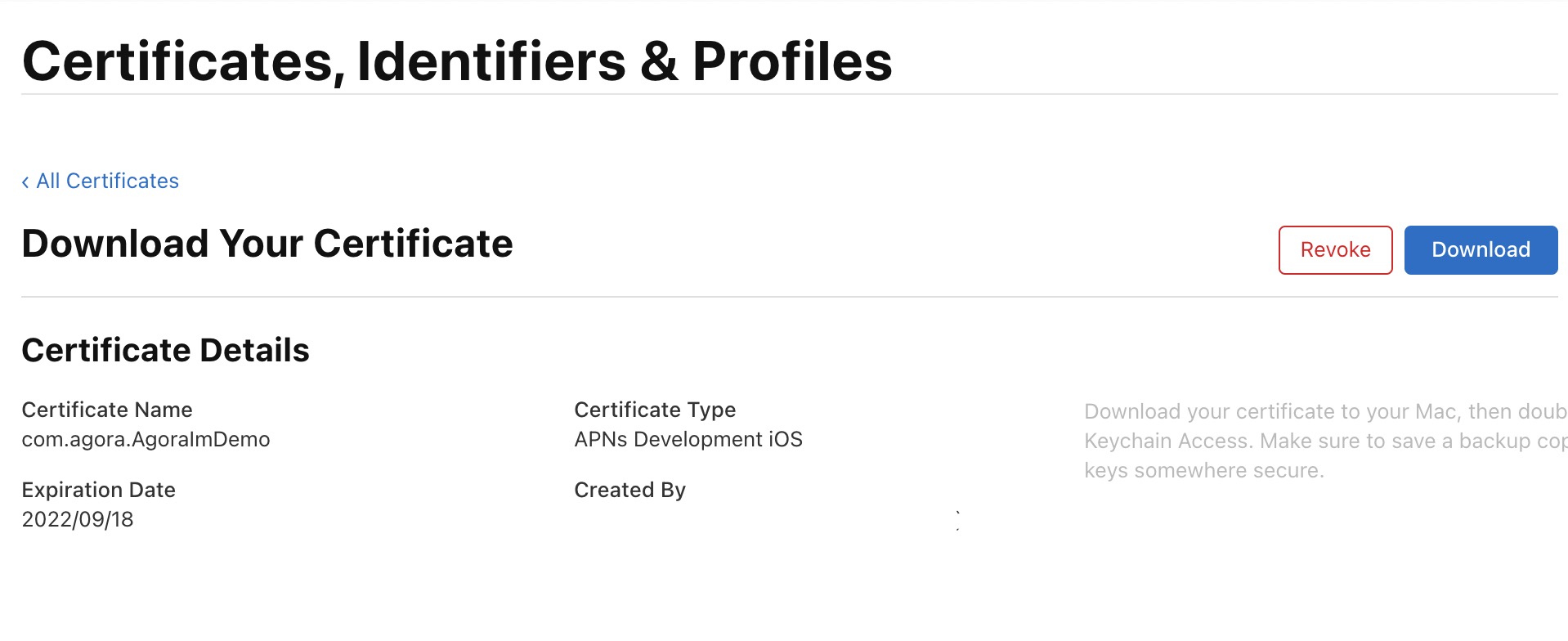
步骤四 生成推送证书
- 导入证书:双击步骤三下载的文件(aps_development.cer 和 aps.cer)将其安装到电脑,在 Keychain Access 中,可以看到导入的证书。
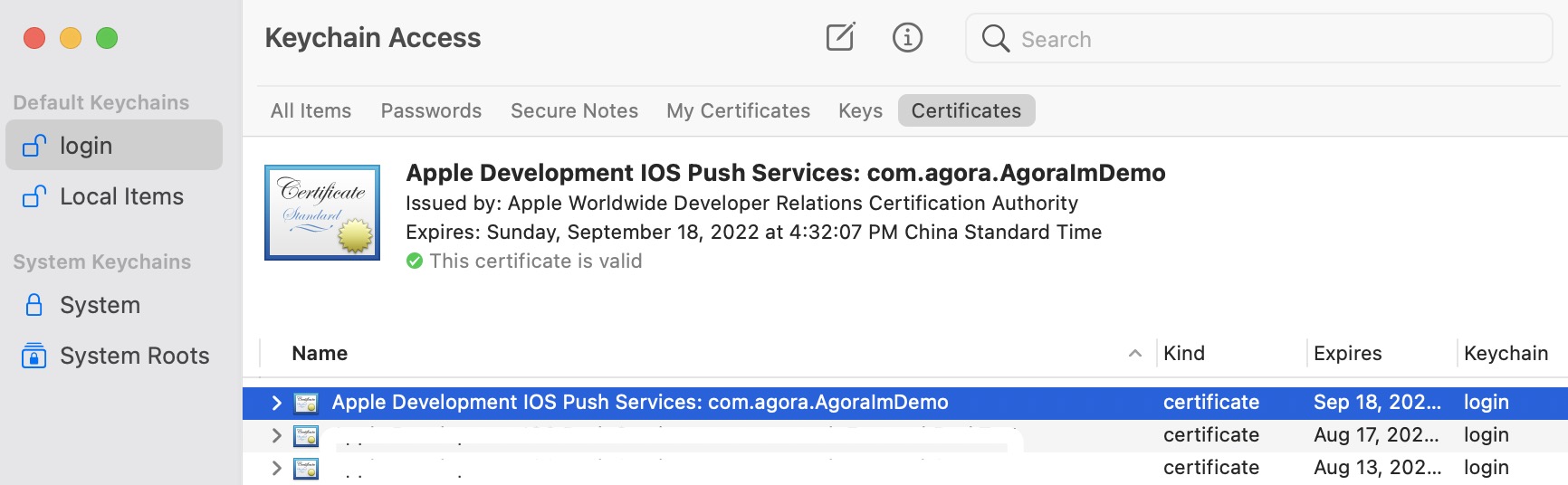
- 右键选择导出为 p12 文件(例如:存储为
EMImDemoAPS.p12),设置证书密钥。
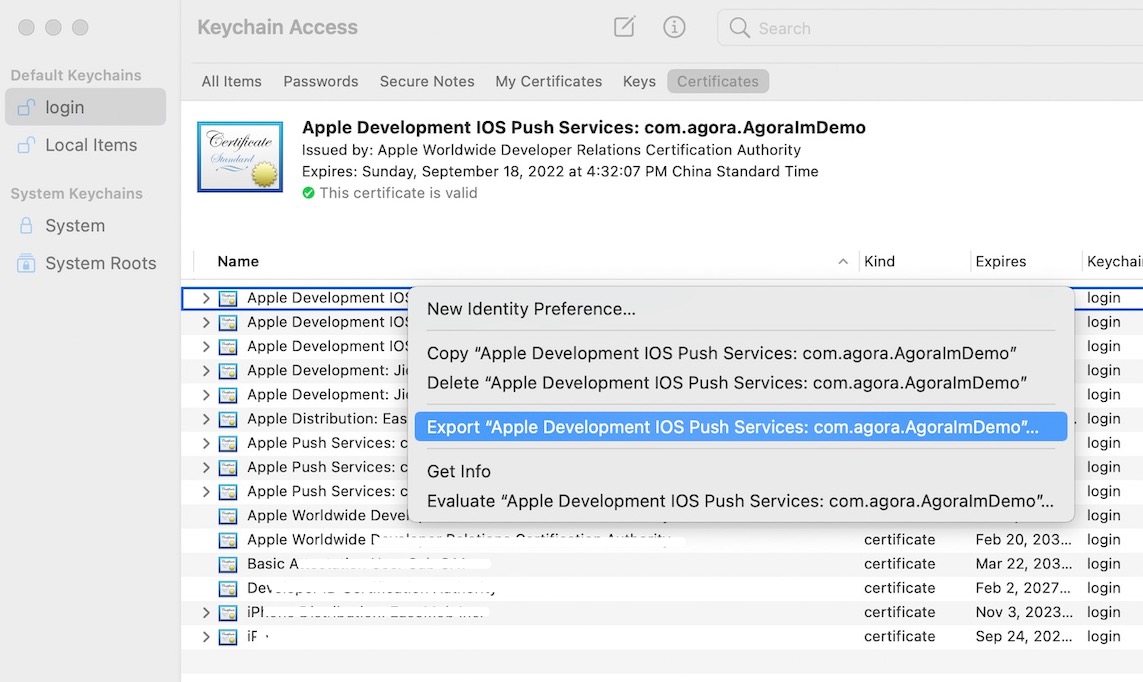
步骤五 生成 Provisioning Profile 文件(PP 文件)
- 在 iOS Developer Center,选择 Account > Certificates, Identifiers & Profiles > Profiles。在 Provisioning 页签,点击 Profiles 右侧的 + 图标。
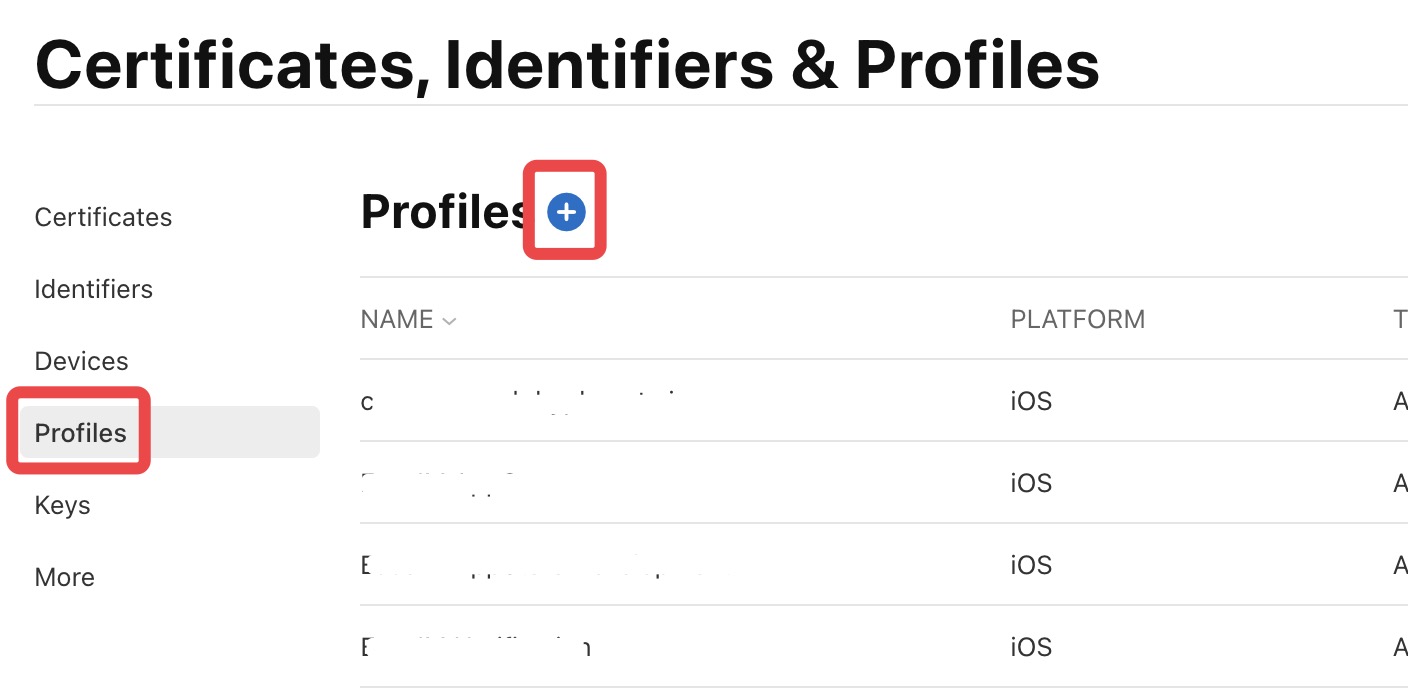
- 选择 iOS App Development(这里演示开发版描述文件的创建, 发布版本的创建流程一样,如果发布版本,请选择 App Store),点击 Continue。
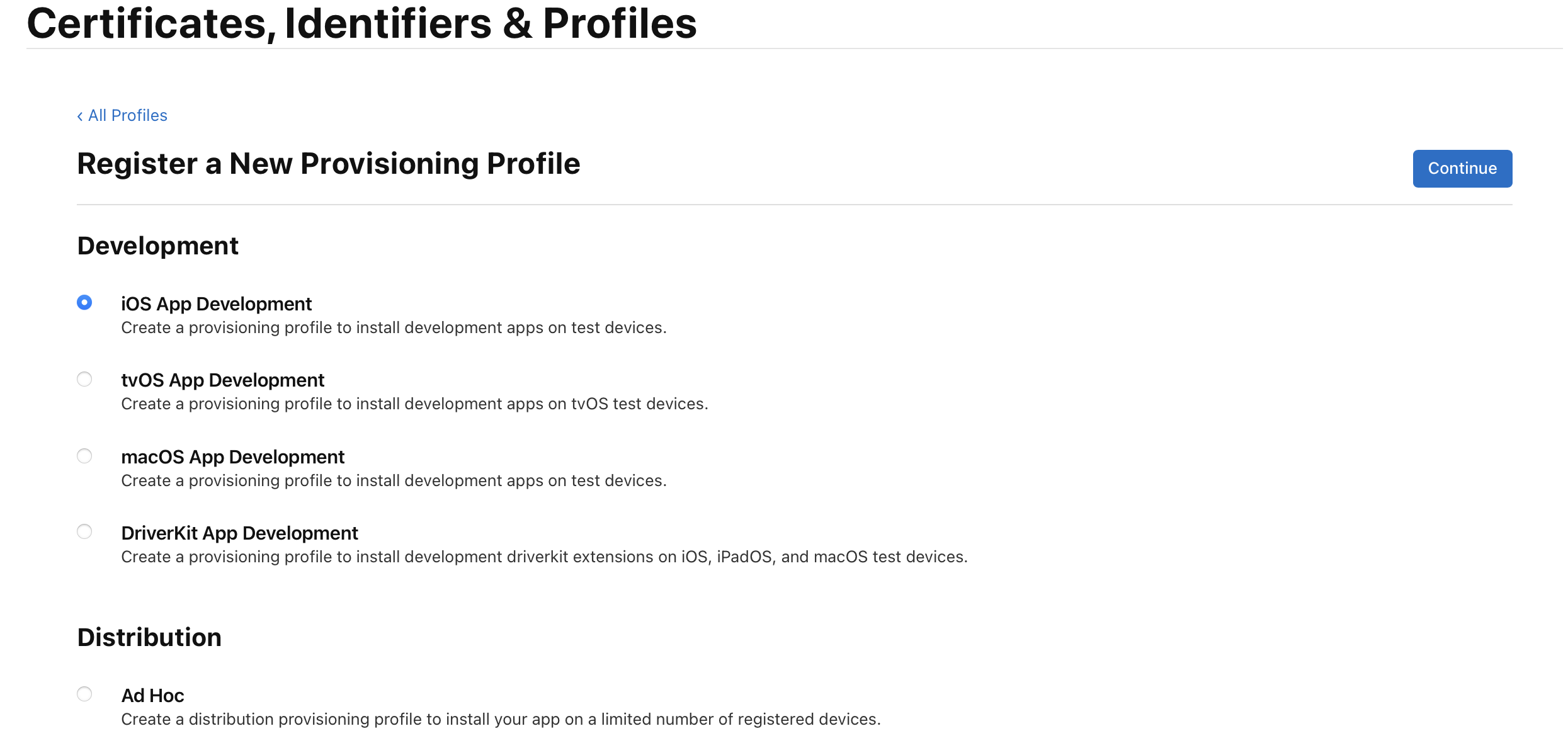
- App ID 选择需要创建 PP 文件的 App ID, 点击 Continue。
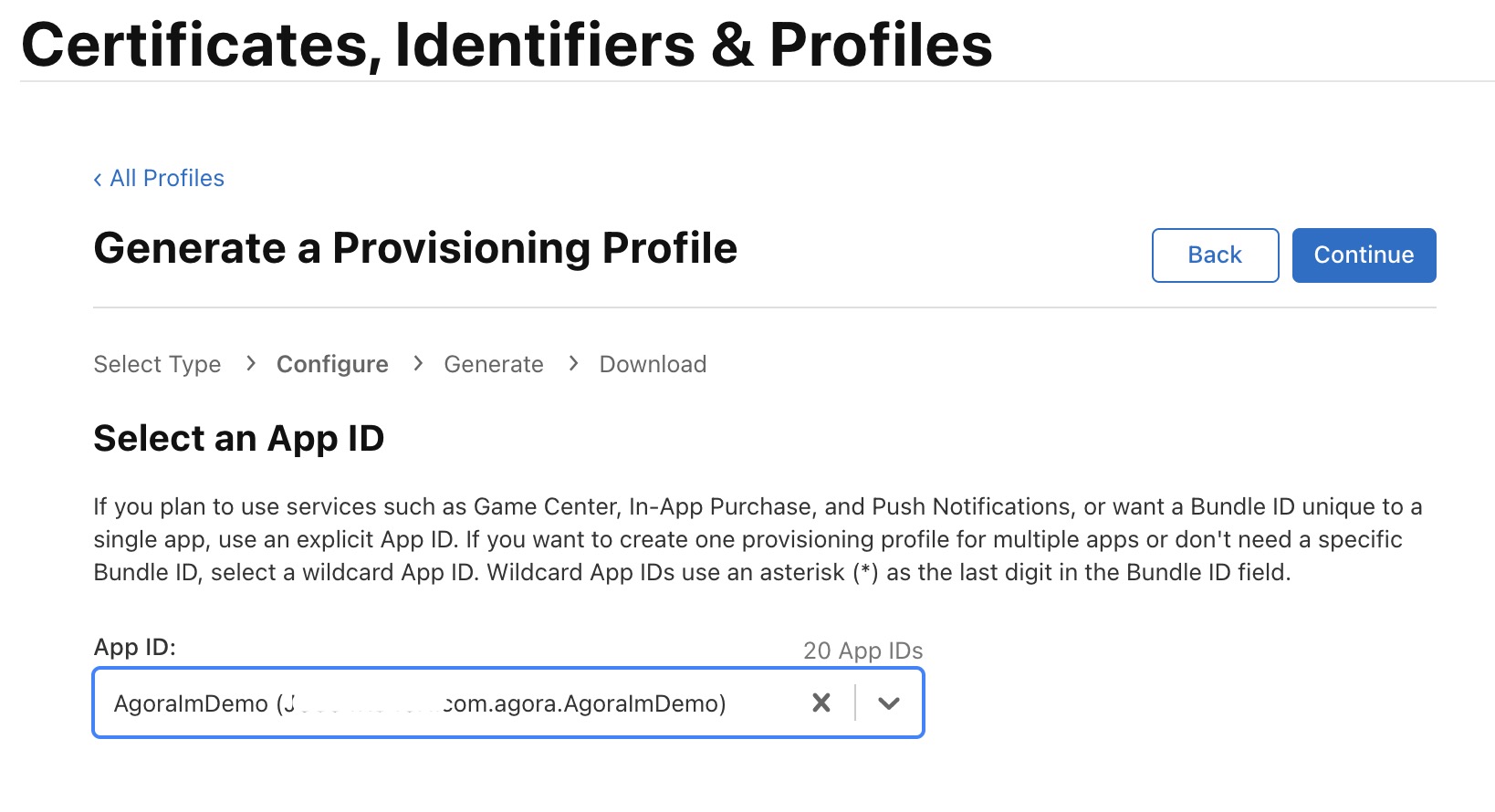
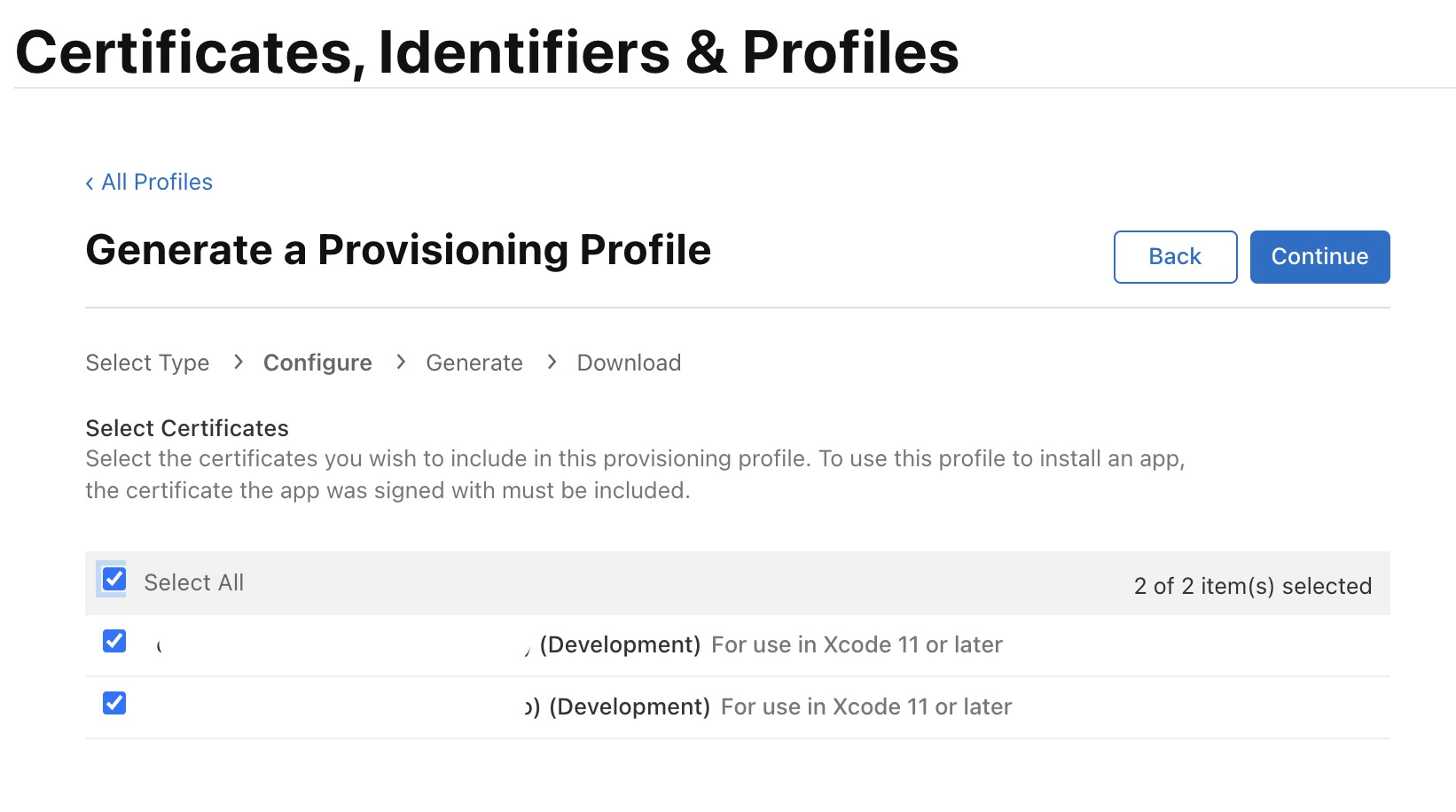
- 选择需要加入开发的设备,只有加入了的设备才能进行真机调试,创建发布版本时没有这个步骤,点击 Continue。
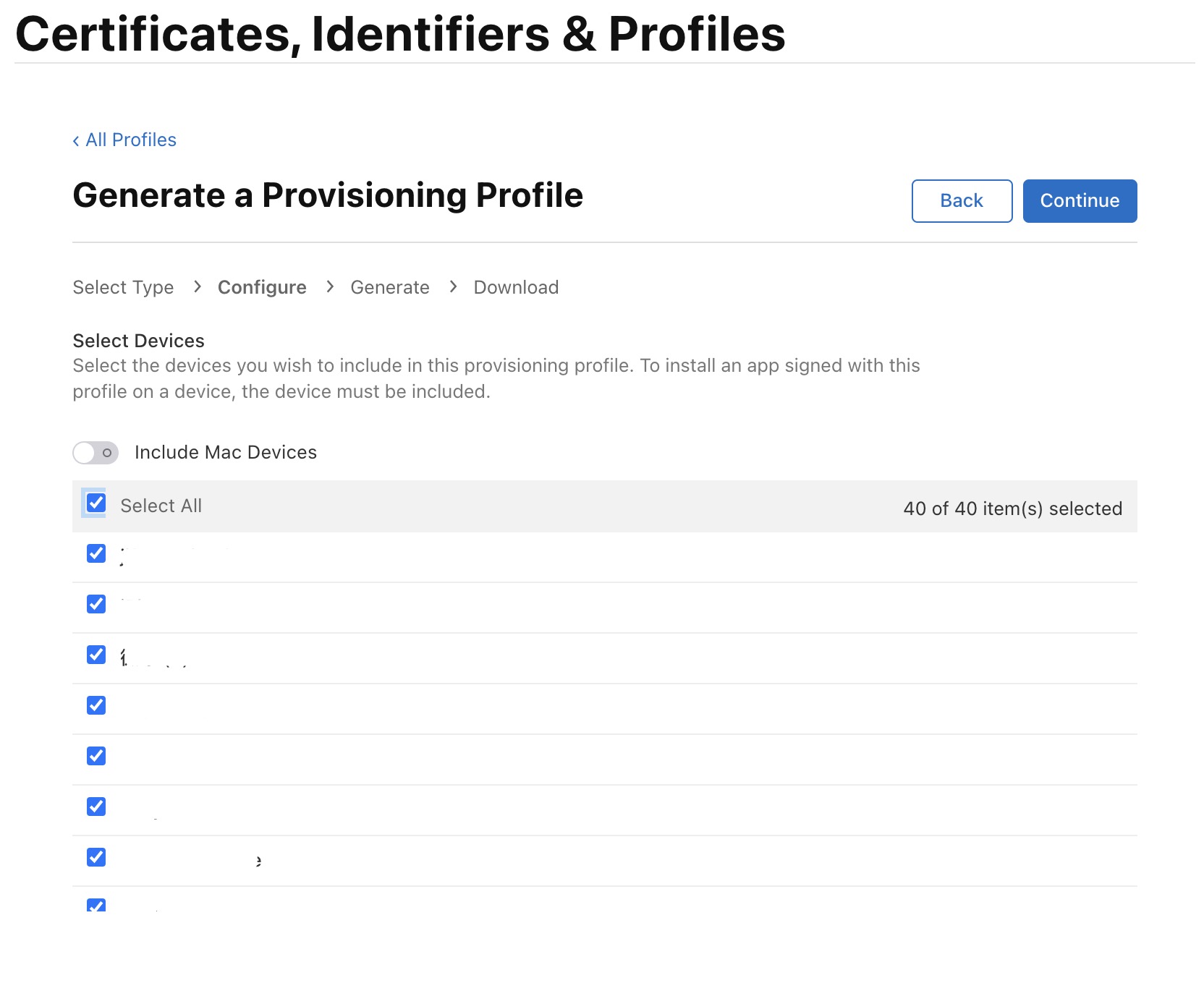
- 输入 PP 文件的名称,点击 Generate。

- PP 文件生成完成, 点击 Download。
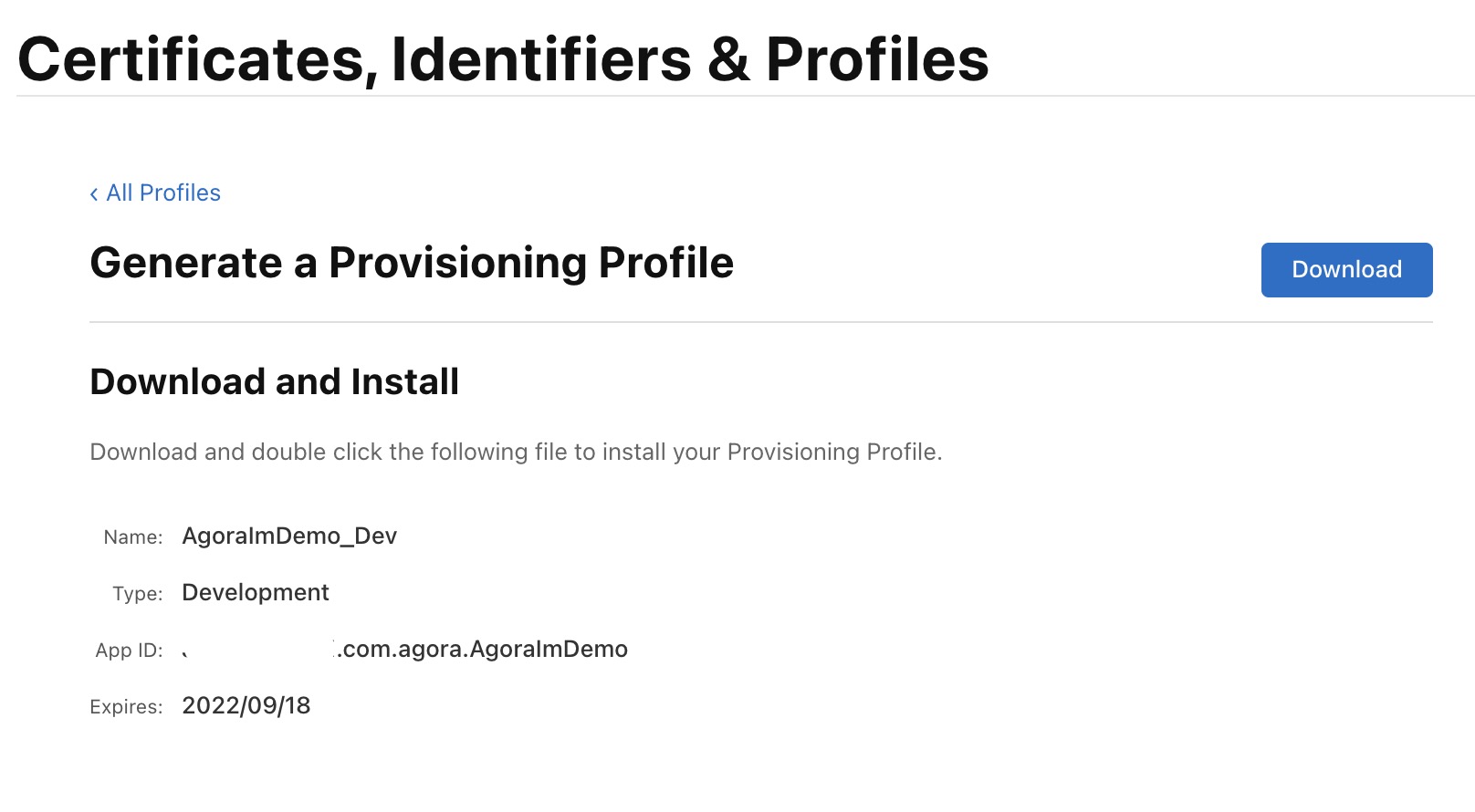
上传推送证书
在环信控制台上传 APNs 推送证书。
登录 环信控制台,选择你的应用 > 功能配置 > 增值功能 > 即时推送。
在 证书管理 页面,点击 添加推送证书。在 添加推送证书 对话框中选择 苹果页签,配置 APNs 推送参数。
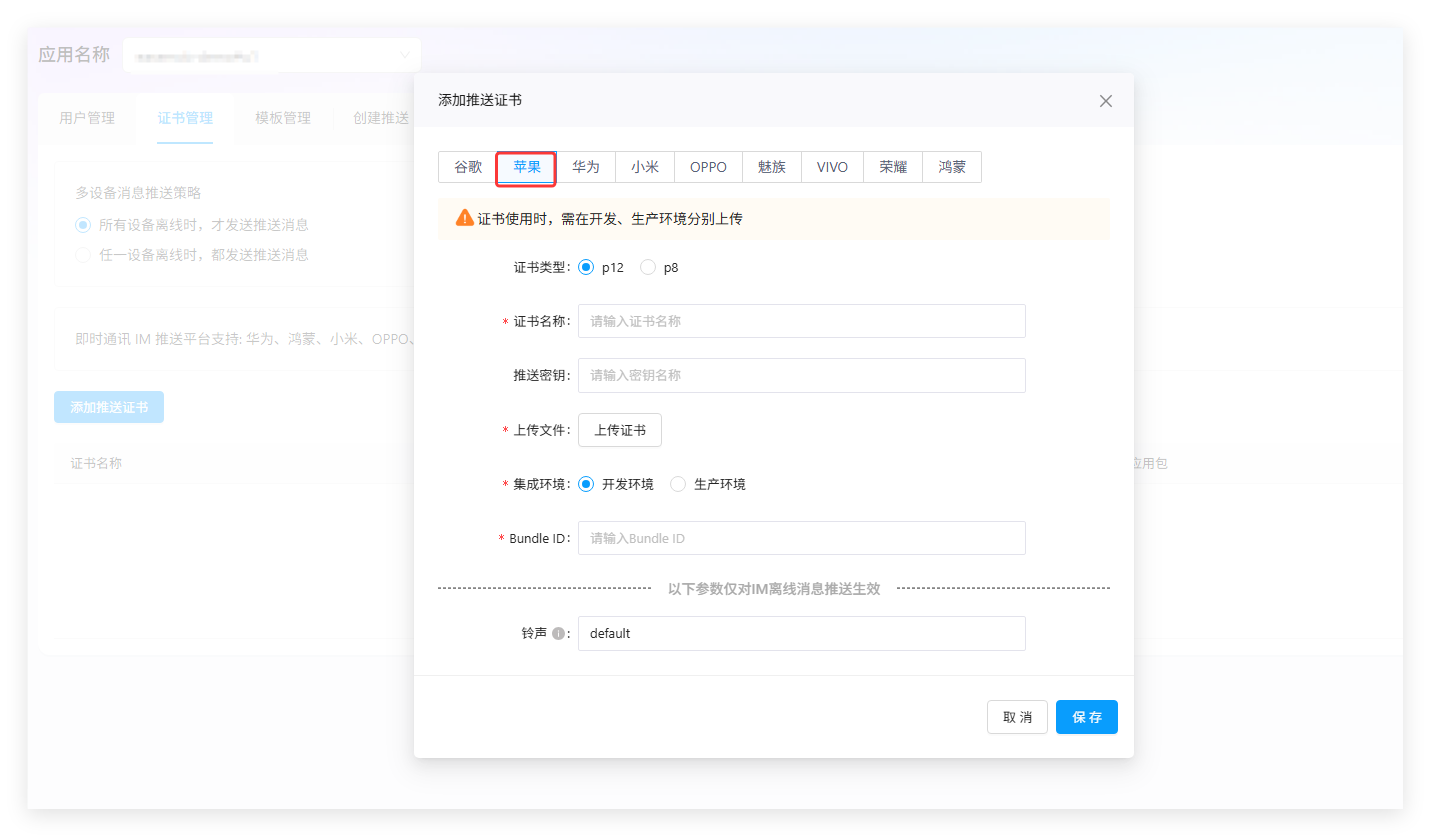
| 参数 | 类型 | 是否必需 | 描述 |
|---|---|---|---|
| 证书类型 | 是 | 消息推送证书类型,目前支持 p8 和 p12。 | |
| 证书名称 | String | 是 | 消息推送证书名称。详见 APNs 集成文档中 创建推送证书 的 步骤四 中创建的消息推送证书名称。 |
| 推送密钥 | String | 否 | 消息推送证书密钥。填写在 创建推送证书的 步骤四 中导出消息推送证书文件时设置的证书密钥。该参数仅在使用 p12 证书时需要配置。 |
| 上传文件 | File | 是 | 点击 上传证书 上传推送证书文件。详见 APNs 集成文档中 创建推送证书的 步骤四 中获取的消息推送证书文件。 |
| key id | String | 是 | 输入推送证书的 Key ID。该参数仅对 p8 证书有效。 |
| team id | String | 是 | 输入推送证书的 Team ID。该参数仅对 p8 证书有效。 |
| 集成环境 | 是 | 集成环境,包括开发环境和生产环境。 | |
| Bundle ID | String | 是 | 绑定 ID。详见 APNs 集成文档中 创建推送证书的 步骤二 中创建 App ID 时设置的 Bundle ID。 - 上传 VoIP 服务证书时,Bundle ID 末尾需要加 .voip 后缀 nvyvtp.dabaoiian,例如,Bundle ID 为 com.example.demo,上传对应 VoIP 证书时需要填写 com.example.demo.voip。 |
| 铃声 | String | 否 | 接收方收到推送通知时的铃声提醒。该参数仅对离线推送有效: - 设置的铃声最多为 30 秒。若超过该时间,系统会启用默认铃声 default。 - 铃声文件只支持 aiff、wav 和 caf 格式,例如,铃声文件名为 test.caf。- 如果铃声文件未找到或不填,响铃为系统默认铃声。 |
在客户端集成 APNs
步骤一 在 app 中开启推送权限
打开 Xcode,选择 TARGETS > Signing & Capabilities > Push Notifications 开启消息推送权限。
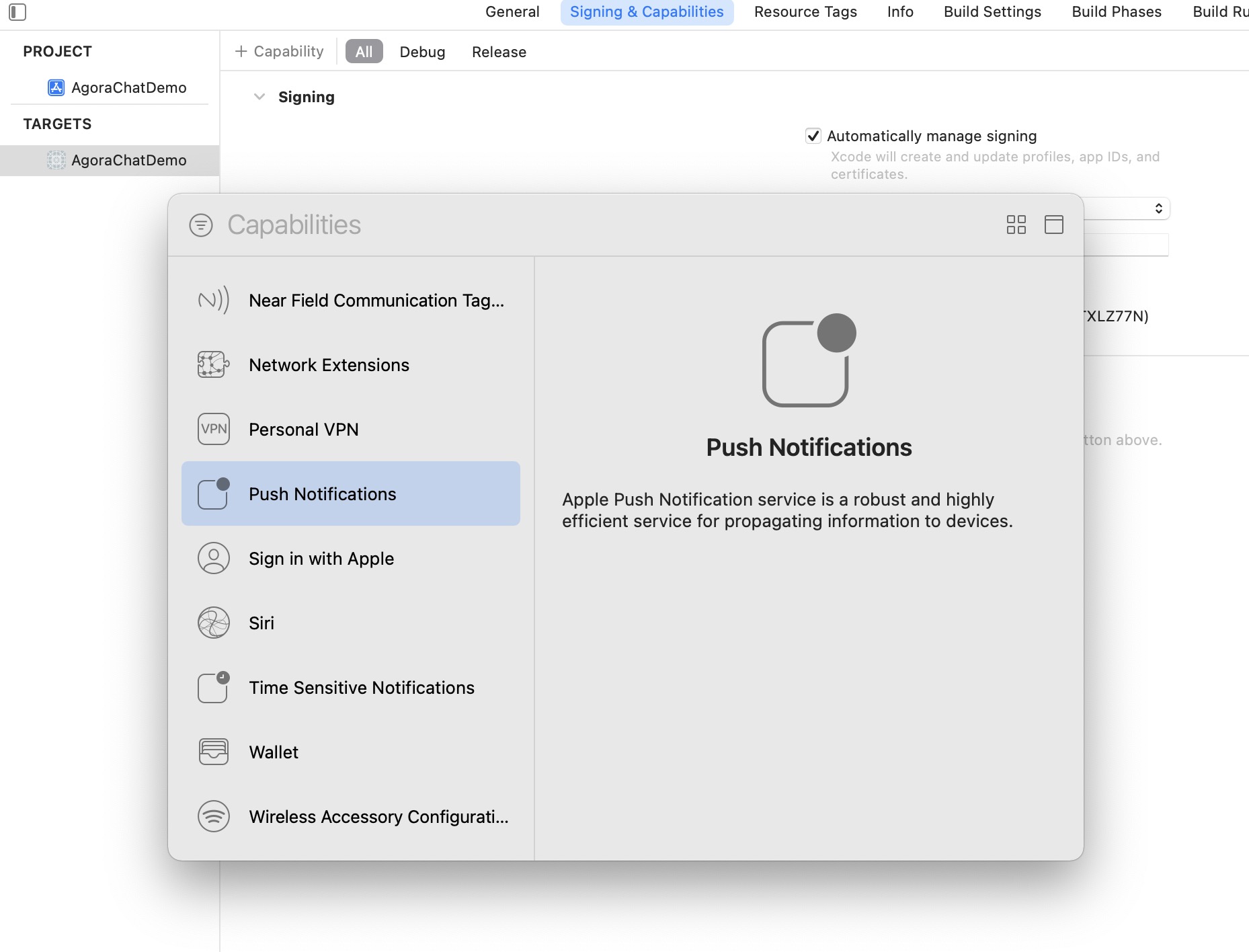
步骤二 将证书名称传递给 SDK
- (BOOL)application:(UIApplication *)application didFinishLaunchingWithOptions:(NSDictionary *)launchOptions {
// 注册推送。
[application registerForRemoteNotifications];
// 初始化 `Options`,设置 App Key。
EMOptions *options = [EMOptions optionsWithAppkey:@"easemob-demo#easeim"];
// 填写上传证书时设置的名称。
options.apnsCertName = @"PushCertName";
[EMClient.sharedClient initializeSDKWithOptions:options];
return YES;
}
步骤三 获取 device token 并传递给 SDK
DeviceToken 注册后,iOS 系统会通过以下方式将 DeviceToken 回调给你,你需要把 DeviceToken 传给 SDK。
- (void)application:(UIApplication *)application didRegisterForRemoteNotificationsWithDeviceToken:(NSData *)deviceToken {
// 异步方法
[EMClient.sharedClient registerForRemoteNotificationsWithDeviceToken:deviceToken completion:^(EMError *aError) {
if (aError) {
NSLog(@"bind deviceToken error: %@", aError.errorDescription);
}
}];
}
- (void)application:(UIApplication *)application didFailToRegisterForRemoteNotificationsWithError:(NSError *)error {
NSLog(@"Register Remote Notifications Failed");
}
测试 APNs 推送
在即时通讯 IM 中集成并启用 APNs 推送后,可测试推送是否成功集成。
前提条件
准备一台使用 iOS 系统的未越狱的设备。
为了确保测试效果可靠,请避免使用模拟器进行测试。
测试步骤
- 在设备上登录应用,并确认 device token 绑定成功。
可以查看日志或调用 获取用户详情的 RESTful 接口确认 device token 是否绑定成功。
杀掉应用进程。
在环信控制台发送测试消息。
在左侧导航栏中选择 运营管理 > 运营操作 > 用户管理。在 用户管理 页面中,在对应用户 ID 的 操作 栏中点击 更多,然后选择 发送rest消息。在弹出的对话框中选择消息类型,输入消息内容,然后点击发送。
提示
在 证书管理 页面中证书列表中,在每个证书的操作一栏中,点击 更多 > 测试,这里是直接调用第三方接口推送,而 用户管理 页面中的消息发送测试是先调用即时通讯 IM 的发消息的接口,满足条件后(即用户离线、推送证书有效且绑定了 device token)再调第三方的接口进行推送。
- 查看设备是否收到推送通知。
故障排除
检查在即时通讯 IM 中是否正确集成或启用了 APNs 推送。
在左侧导航栏中选择 运营管理 > 运营操作 > 用户管理。在 用户管理 页面中,在对应用户 ID 的操作 栏中选择 查看IM用户绑定推送证书。在弹出框中查看是否正确显示了证书名称和 device token。
检查是否在 环信控制台 上传了正确的 APNs 证书且设置了正确的证书环境。
检查是否在聊天室中推送消息。聊天室不支持离线消息推送。
检查发送消息时是否设置了只发在线(
EMChatMessage#deliverOnlineOnly = YES)。只发在线的消息不推送。
